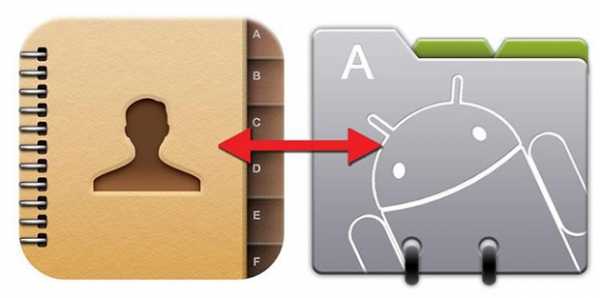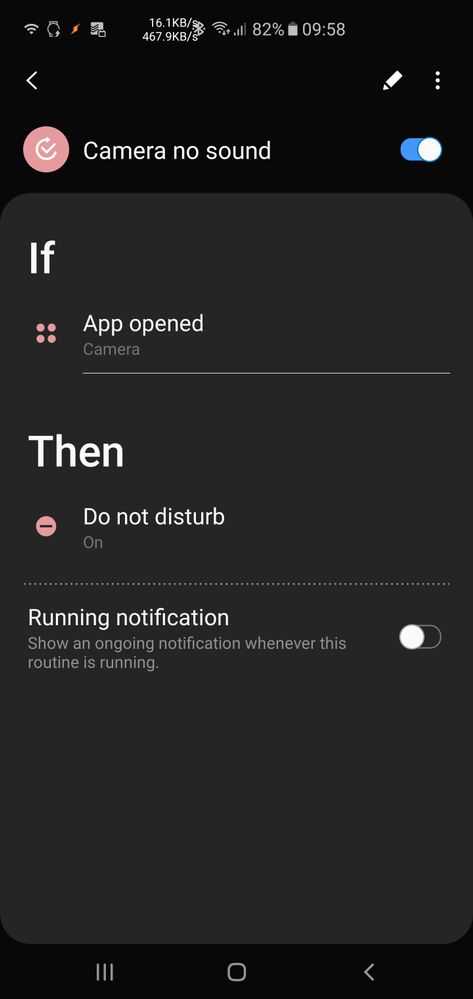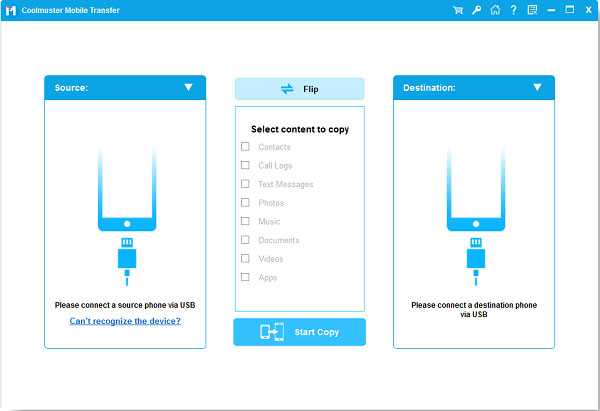Как обновить по на самсунге через компьютер
Инструкция как обновить смартфон Samsung через компьютер
Иногда возникают проблемы с обновление смартфона Samsung Galaxy “по воздуху”. Свежие версии программного обеспечения просто не приходят на некоторые устройства и сталкиваются с этим многие пользователи. Может даже быть такое, что на телефоне нет интернета или он очень ограничен, и вы не можете получить так называемое OTA-обновление.К счастью для нас всех, южнокорейская компания предлагает удобнейшую программу под названием Smart Switch, которая позволяет установить последнюю версию прошивку на ваш Android-смартфон. Сейчас я подробно расскажу как правильно обновить Samsung Galaxy через компьютер, а также отвечу на все ваши вопросы в комментариях, если они у вас возникнут.
Как обновить Android на телефоне Samsung Galaxy через компьютер:
- Установите программу Smart Switch, скачав ее по этой ссылке с официального сайта компании (есть версия как для Windows, так и macOS)
- Запустите ее и подключите смартфон к любому свободному USB-порту компьютера (ПК должен быть подключен к интернету)
- После того, как Smart Switch увидит и определит модель устройства, он подключится к серверам Samsung, чтобы посмотреть нет ли новой версии установленной прошивки
- Если обновление есть, то по центру окна этой программе появится сопутствующее уведомление, а также кнопка “Обновить”.
- Нажмите эту кнопку, чтобы загрузить и установить свежую сборку ПО.
- После этого Smart Switch начнет скачивать файл прошивки, а затем устанавливать его в телефон (просто следуйте последующим инструкции на экране)
- В процессе устройство выключится и включится, вы сможете следить за ходом установки
- По завершению процесса ваш смартфон Samsung перезагрузится автоматически и будет готово к работе.
Обратите внимание: В Samsung рекомендуют после каждого обновления или переустановки Android делать полный сброс к заводским настройкам, чтобы предотвратить возникновения сбоев программного обеспечения. В процессе все данные на телефону удалятся, поэтому необходимо сделать резервное копирование всей нужной информации.
Если новой версии программного обеспечения нет, то вам придется подождать, когда оно появится для вашей модели.
Также подписывайтесь на наши страницы Вконтакте, Facebook или Twitter, чтобы первыми узнавать новости из мира Samsung и Android.
Samsung Update Download (2020 Latest) для Windows 10, 8, 7
Samsung Update (Samsung SW Update) - это очень интуитивно понятное приложение для управления системой , которое контролирует вашу ОС и компоненты оборудования, выполняя поиск в онлайн-базах данных на предмет появления новых обновления системы, драйверы устройств, прошивки и исправления программного обеспечения, необходимые для обеспечения стабильности и надежности домашнего ПК и ноутбука. Приложение Samsung Update , созданное с нуля для экономии ресурсов, быстрое и чрезвычайно простое в использовании, стало одним из основных программных инструментов, предустановленных на многих ноутбуках Samsung и готовых настольных ПК, продаваемых по всему миру.Исследования показали, что обычные пользователи ПК, как настольных ПК, так и ноутбуков, очень редко ищут обновления драйверов для своих конфигураций, при этом большая часть из них никогда не оставляет исходных драйверов , прошивки и программных исправлений , которые были отправлены с завода. Однако такая практика оставляет эти компьютеры открытыми для возможной нестабильности программного обеспечения, невозможности получить доступ к новым аппаратным функциям, разблокированным с помощью драйверов, и даже оставлять свои личные или рабочие данные открытыми для вредоносного программного обеспечения, которое может использовать старые неустановленные программные службы.
Если вы являетесь пользователем ПК с Windows, проданного Samsung, это приложение упростит процедуру обновления программного обеспечения, превратив ее из медленной, ненадежной и редко используемой практики в событие с одним щелчком, которое будет держать ваш компьютер готовым к любой задаче. . Приложение Samsung Update автоматизирует процесс поиска и установки новых обновлений.
Установка и использование
Samsung Update можно установить на ваш компьютер с помощью автоматической программы установки, но имейте в виду, что это приложение в основном распространяется через Интернет в сжатом ZIP-архиве .Это означает, что сначала вам нужно будет распаковать этот архив, а затем запустить программу установки, которая проведет вас через быструю процедуру установки с простыми подсказками на экране.
После установки вы впервые увидите основной интерфейс этого приложения. Он имеет бело-синий дизайн, который очень приятен для глаз. Единственное, что вам нужно сделать, это найти точное название модели вашего ПК-продукта Samsung, что можно сделать, просто введя его в поле поиска (по названию модели или серийному номеру ПК) или вручную выполнив поиск в список доступных моделей.После выбора вашей модели приложение возьмет на себя поиск последних версий обновлений программного обеспечения и драйверов оборудования.
В случае, если приложение Samsung SW Update не может загрузить и установить все найденные обновления, с остальными обновлениями можно будет работать через отдельное приложение «Центр загрузки».
Особенности и особенности
- Официальное программное обеспечение для ноутбуков и приложение для обновления драйверов от Samsung Corporation.
- Оптимизирован для использования на ноутбуках Samsung и готовых домашних ПК.
- Универсальное решение для легкого обнаружения и установки программных исправлений, обновлений драйверов и новой прошивки для вашего ПК Samsung.
- Полностью автоматическое развертывание обновлений на ПК Samsung.
- Простой и понятный интерфейс.
- Быстрый, легкий и оптимизированный для использования на современных ноутбуках.
- Доступно для всех современных версий ОС Windows (XP, 7, Vista, 8 и 10, как 32-битные, так и 64-битные).
- 100% БЕСПЛАТНО!
Что такое Samsung Kies? Как обновить прошивку с помощью Samusng Kies
Если у вас есть устройство Samsung Galaxy до Galaxy Note 3 и вы хотите обновить свой телефон вручную до последней версии прошивки, то Samsung Kies - это программное обеспечение, которое вам необходимо использовать . Более того, этот инструмент также позволяет создавать резервные копии всех данных, хранящихся на вашем телефоне, и позволяет передавать мультимедийный контент между вашим ПК и смартфоном.
В этом посте мы расскажем, что такое Samsung Kies и как вы можете использовать этот официальный инструмент, предоставленный Samsung, для обновления вашего смартфона с помощью Samsung Kies.Однако пользователи должны учитывать, что вы не можете установить ПЗУ для конкретного региона с помощью программного обеспечения Samsung Kies, а также не поддерживает выборочную установку ПЗУ. Итак, давайте сразу перейдем к самой статье:
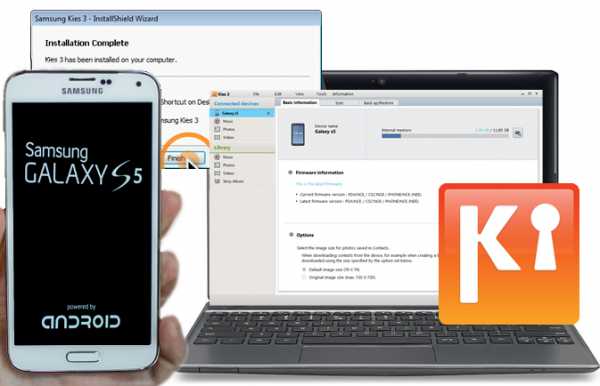
Что такое Samsung Kies?
Samsung Kies - это официальное программное обеспечение от корейского OEM-производителя Samsung, которое помогает обновить прошивку смартфона до последней версии прошивки, если она доступна для вашего смартфона через приложение Kies.Он лучше подходит для старых устройств Samsung Galaxy. Приложение Kies также помогает вам синхронизировать данные вашего телефона и создавать резервные копии ваших контактов, что может оказаться очень полезным, если случайно данные на вашем телефоне будут стерты. Кроме того, у него есть опция, с помощью которой вы можете передавать мультимедийные файлы, такие как музыка и видео, с вашего компьютера и телефона и наоборот. Вы можете использовать этот инструмент Kies практически для всех телефонов Samsung. Говоря об удобстве использования этого приложения, оно имеет простой пользовательский интерфейс, и вам просто нужно установить программное обеспечение Kies на свой компьютер и подключить телефон к ПК, и все готово.
Функции Samsung Kies
- Kies - это официальное программное обеспечение от Samsung, которое позволяет управлять, передавать и наслаждаться содержимым, включая фотографии, видео, музыку, контакты и события календаря, между совместимым мобильным устройством и компьютером.
- Kies также позволяет синхронизировать содержимое Microsoft Outlook на вашем ПК с мобильным устройством.
- Обновите свой мобильный телефон.
Преимущества и недостатки
Давайте посмотрим на преимущества и недостатки программного обеспечения Samsung Kies:
Преимущества
- Инструмент часто обновляется, добавляя новые функции.
- Лучшая совместимость со старыми устройствами.
- Получите последнее обновление прошивки с последней версией Kies.
- Резервное копирование данных с телефона на ПК.
- Передача файлов с ПК на телефон.
Недостатки
- Kies поддерживается только старыми устройствами Samsung Galaxy, выпущенными до Samsung Galaxy Note 3.
- Нельзя устанавливать ПЗУ из других регионов.
- Вы также не можете установить неофициальные пользовательские ПЗУ на свое устройство с помощью Kies.
Примечание
- Если ваше устройство Samsung работает под управлением Android 4.3 или более поздней версии, вам следует загрузить Kies 3.
- Если ваше устройство работает под управлением системы более ранней, чем Android 4.3, вам необходимо вместо этого загрузить Kies 2.6.
- Перед обновлением всегда лучше сделать резервную копию существующих данных на телефонах Samsung на случай, если процесс обновления пойдет не так, и все ваши данные просто так испарились. Не волнуйтесь, такое случается один раз в новолуние, к тому же мы уже принимаем меры предосторожности.
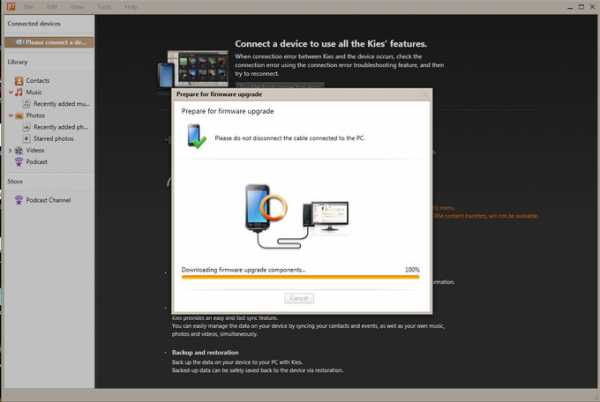 изображение предоставлено androidcentral
изображение предоставлено androidcentral Как загрузить и установить прошивку с помощью Samsung Kies:
Чтобы загрузить любую последнюю версию прошивки для смартфона Samsung - перейдите в этот список прошивок Samsung и найдите модель своего устройства.
Следуйте этому методу, чтобы обновить прошивку до последней версии с помощью Samsung Kies.
Обратите внимание, что Samsung Kies не выполняет автоматическое резервное копирование ваших данных (контактов, календаря, фотографий и других файлов). Пожалуйста, сделайте резервную копию всех ваших данных вручную, прежде чем продолжить обновление ниже, иначе ваши данные будут потеряны.Так что следите за этой публикацией на Как сделать резервную копию данных без рута.
Вот и все! Ваш телефон будет обновлен до последней версии Android на устройстве Samsung.
.Как установить программное обеспечение Samsung Smart Switch на свой компьютер
Как установить программное обеспечение Samsung Smart Switch на свой компьютер - Tsar3000Разделы
.Часто задаваемые вопросы о портативных твердотельных накопителях Samsung | Поддержка | Samsung
T7 Touch был разработан для использования с ОС Windows и Mac OS на ПК и мобильных устройствах. При подключении к другим устройствам, T7 Touch может не распознаваться или использование его функций может быть ограничено в зависимости от уровня их поддержки. Более того, если вы включили функцию защиты паролем в T7 Touch, вы не сможете вводить свой пароль с других устройств, кроме ПК или мобильных, и, следовательно, не сможете получить доступ к данным, хранящимся на T7 Touch.Пожалуйста, отключите функцию защиты паролем перед использованием T7 Touch с такими устройствами. Например, хотя большинство последних телевизоров позволяют пользователям получать доступ к фотографиям, музыке и видеофайлам, хранящимся на внешних устройствах хранения, через порт USB, некоторые телевизоры по-прежнему не поддерживают эту функцию.
При подключении T7 Touch к телевизору, проверьте следующее:
① Подключите T7 Touch к USB-порту телевизора и откройте меню телевизора, чтобы проверить, распознает ли он T7 Touch.
→ Если не удается распознать T7 Touch, обратитесь к руководству пользователя телевизора или свяжитесь с его производителем, чтобы проверить, поддерживаются ли USB-устройства.
② Если он распознает T7 Touch, проверьте, можете ли вы открывать файлы с видео, музыкой и фотографиями, хранящиеся на T7 Touch, через телевизор.
→ Если не удается открыть файлы, проверьте, какие файловые системы телевизор поддерживает для внешних запоминающих устройств. Обратите внимание, что T7 Touch отформатирован в файловой системе exFAT перед отправкой. Если ваш телевизор поддерживает другую файловую систему, отформатируйте T7 Touch соответствующим образом.
※ Форматирование T7 Touch удаляет все хранящиеся на нем данные. Пожалуйста, сделайте резервную копию ваших данных заранее.
→ Если он соответствует требованиям к файловой системе, но вы по-прежнему не можете открывать файлы видео, музыки или фотографий, проверьте, какие расширения файлов поддерживаются телевизором. Некоторые файлы невозможно открыть, если их расширения файлов не поддерживаются телевизором.
Для получения дополнительной информации о других устройствах см. Руководства пользователя соответствующих устройств или свяжитесь с их производителями.
.